1、首先是进入word,excel,或者PPT文档,这里我们选择word做讲解,打开word,如下

2、在word中找到“文件”按钮,我这里使用的是word2013,如果是低版本,可能没有,可以根据下面的讲解,找到相应的编辑板块即可(比如说选项板块)

3、如图,在弹出的界面中找到“选项”,(这里的选项在最下面),点击即可
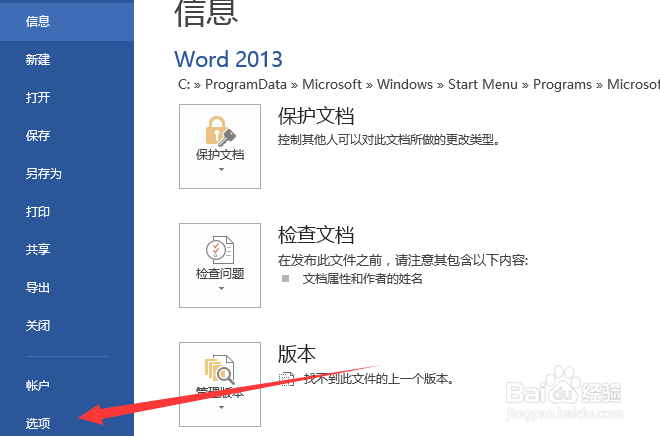
4、点击选项后弹出word选项对话框,如图所示,这里有很多的设置,感兴趣的朋友可以多了解了解

5、在word选项中点击“保存”,如图所示,即可看到右边有一些相应的跟保存有关的设置

6、我们可以在右边看到“保存自动回复信息时间间隔”的文字,可以看到word默认的是10分钟

7、我们根据自己的需要可以在“保存自动回复信息时间间隔“的后面修改时间,这里我就修改为两分钟

8、修改好后,点击确定按钮,就已经编辑好了,excel和PPT的步骤也是一样的,找到相应的编辑选项,就能看到相应的设置,大家都可以去试一试

